整理IE3D中文手册第三章基本技术.docx
《整理IE3D中文手册第三章基本技术.docx》由会员分享,可在线阅读,更多相关《整理IE3D中文手册第三章基本技术.docx(33页珍藏版)》请在冰豆网上搜索。
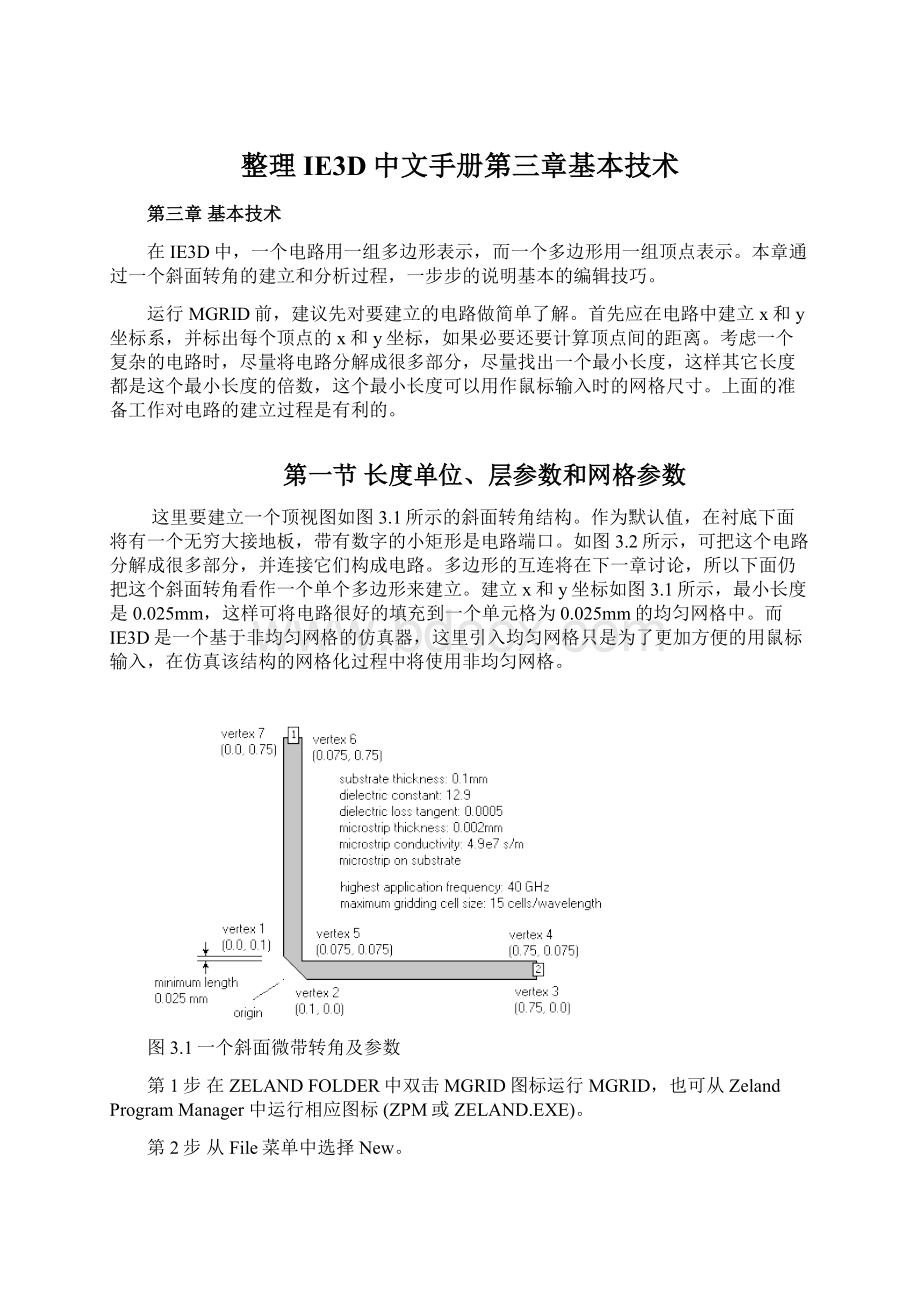
整理IE3D中文手册第三章基本技术
第三章基本技术
在IE3D中,一个电路用一组多边形表示,而一个多边形用一组顶点表示。
本章通过一个斜面转角的建立和分析过程,一步步的说明基本的编辑技巧。
运行MGRID前,建议先对要建立的电路做简单了解。
首先应在电路中建立x和y坐标系,并标出每个顶点的x和y坐标,如果必要还要计算顶点间的距离。
考虑一个复杂的电路时,尽量将电路分解成很多部分,尽量找出一个最小长度,这样其它长度都是这个最小长度的倍数,这个最小长度可以用作鼠标输入时的网格尺寸。
上面的准备工作对电路的建立过程是有利的。
第一节长度单位、层参数和网格参数
这里要建立一个顶视图如图3.1所示的斜面转角结构。
作为默认值,在衬底下面将有一个无穷大接地板,带有数字的小矩形是电路端口。
如图3.2所示,可把这个电路分解成很多部分,并连接它们构成电路。
多边形的互连将在下一章讨论,所以下面仍把这个斜面转角看作一个单个多边形来建立。
建立x和y坐标如图3.1所示,最小长度是0.025mm,这样可将电路很好的填充到一个单元格为0.025mm的均匀网格中。
而IE3D是一个基于非均匀网格的仿真器,这里引入均匀网格只是为了更加方便的用鼠标输入,在仿真该结构的网格化过程中将使用非均匀网格。
图3.1一个斜面微带转角及参数
第1步在ZELANDFOLDER中双击MGRID图标运行MGRID,也可从ZelandProgramManager中运行相应图标(ZPM或ZELAND.EXE)。
第2步从File菜单中选择New。
说明:
在输入一个电路的多边形前,首先需要输入基本参数,基本参数包括长度单位、层参数、衬底参数、金属带参数和离散化参数。
在File菜单中选择New时,MGRID将自动提示设置基本参数(如图3.3)。
说明:
基本参数包括6组参数:
(1)注释:
对整个结构的注释;
(2)长度:
长度单位及结构最小长度;(3)线路图和网格:
线路图编辑的网格系统参数;(4)网格化参数;(5)衬底层;(6)金属带类型。
图3.2斜面转角分割成三个多边形
图3.3基本参数对话框
图3.4图3.3列表框中功能键的含义
对于这里的结构,使用“mm”作长度单位,并接受默认的最小长度。
现在还没有定义线路图和网格,将在下一步定义线路图和网格参数。
定义前需了解图3.3中一些列表框上功能键的含义,这些键的含义如图3.4所示。
第3步在图3.3的LayoutsandGrids列表框中选择Insert。
反应:
跳出编辑线路图和网格对话框(如图3.5)。
说明:
线路图参数“X-From”,“Y-From”,“X-To”和“Y-To”不表示电路的小。
在默认模式下,IE3D的电路尺寸在x和y方向延伸到无穷远,线路图参数只定义编辑参考用的范围。
默认网格尺寸GridSize=0.025mm,这将定义一个单元格为0.025mm的均匀网格系统。
用户必须理解这一网格系统只是用作几何结构的,并不能用来网格化及数值仿真。
图3.5编辑线路图和网格对话框
第4步选择OK接受LayoutandGrid的默认设置。
反应:
这个线路图和网格(LayoutandGrid)将被添加到线路图和网格列表框中。
如有必要,可在线路图和网格列表框中选择Insert添加更多的线路图和网格。
在线路图编辑过程中可在一组线路图和网格中进行切换。
第5步设置网格化频率“MeshingFrequency(Fmax)”从1到40GHz,因为将把这个结构仿真到40GHz。
保留“CellsperWavelength(Ncell)”为20。
不选中自动边缘单元“AutomaticEdgeCells”栏,它是用来提高准确度的,暂时不使用以实现更快的仿真。
选中网格最优化“MeshingOptimization”栏,网格将实现最优化。
说明:
离散化频率越高,波长越短,电路也将更好的被离散化。
高离散率意味着高准确度,但其代价是仿真时间将大幅增加。
很多人担心结构的网格化过程,因为一些电磁仿真器的仿真结果是与网格化过程密不可分的。
IE3D是一个时域法仿真器,当使用15-20个单元/波长并且在强耦合边缘使用小单元格时,仿真结果通常很稳定,第12章将把准确度作为一个专题进行讨论。
IE3D采用一个自动边缘单元方案“AutomaticEdgeCells(AEC)”,AEC可显著提高仿真准确度,它能为初学者提供完美结果。
同样,启用AEC时仿真时间将更长。
网格最优化用来消除网格化过程中建立的非常规单元,非常规单元是指长度很大但面积很小的单元,它们总是为数值分析带来麻烦,通常应激活“MeshingOptimization”,除非不想让网格化过程改变手动建立的网格。
一些用户可能困惑为什么不采用自适应网格化,经验表明,自适应网格化是不必要的,甚至会破坏一个MOM仿真。
IE3D采用一个非常稳定的MOM算法,对于频响变化缓慢的结构,常规的非均匀网格化就足够好了;对于频响变化很快或者耦合强烈的结构,常规的非均匀网格化附加AEC将保证准确度;对于窄带结构,仿真的谐振频率可能会有0.1%偏差,并且很难消除这0.1%的误差。
然而,如果采用自适应网格化,将会得到一个不断反复永不停止的过程,因为0.1%的谐振频率误差可能在一些频率点上使S参数产生超过10dB的差别。
无论怎样,自适应网格化能做到的,常规非均匀网格化和AEC都能做的更好,而IE3D中AEC不能做到的,自适应网格化也同样不能做到。
如前所述,20单元/波长通常就具有足够的准确度,但这一经验法则是针对常规微波结构的,不适用于低频结构或特殊结构。
对于数字电路,结构和波长相比太小,所以需要提高“Fmax”以确保结构在网格化时不至于只分成为数不多的几个单元;对于MIM电容器,甚至要将强耦合板也网格化成理想单元以获得准确结果。
其要领是,在电流变化较快的地方需要增加更多单元。
对于比波长小很多的结构,为获得高准确度的结构,需要做更好的网格化。
第二节衬底参数定义
衬底参数包括介质衬底层数量、介质顶面z坐标、介质介电常数、导磁率和电导率,复介电常数、导磁率和电导率在仿真中得到。
No.0介质层被默认为接地板,这个无穷大接地板定义为一个具有很高电导率的衬底。
No.0衬底层上表面z坐标总等于0且不能改变,其它参数可据实际情况改变。
例如,可定义No.0层电导率为0从而移走默认接地板。
可随意定义多少个介质层,并且至少在上半空间定义一个介质层,这就意味着一个结构中至少要有2个介质层(包括No.0层,也就是接地板)。
当上半空间用一种单一介质填充时,可定义一个顶面z坐标非常大的介质层,例如1.0e+10mm。
定义介质层的实例可在附录T中找到。
MGRID默认建立两层介质:
No.0是电导率conductivity=4.9e+7s/m的金质良导体,No.1层是空气,其上表面z坐标Ztop=1.0e+15mm,也就是说整个上半空间填充满空气。
要仿真的电路有三个介质层(包括接地板):
No.0层为接地板,No.2层是上半空间的空气,也可忽略不计,No.1介质板参数如下:
TopSurfaceZ-Coordinate,Ztop=0.1mm顶面z坐标
RealPartofPermittivity,Re(EPSr)=12.9介电常数的实部
LossTangentofEPSr=0.0005EPSr损耗正切
RealPartofPermeability,Re(MUr)=1.0导磁率的实部
LossTangentofMUr=0.0MUr损耗正切
RealPartofConductivity=0.0s/m电导率的实部
ImaginaryPartofConductivity=0.0s/m电导率的虚部
IE3D中有两种定义衬底损耗的方法:
(1)定义介电常数的虚部(或损耗正切);
(2)定义电导率。
从理论上说,它们是可以互相转换的,定义如下:
εrc=εr-jσ/(ωε0)=εr(1-jtanδ)(3-1)
其中εr是实电导率,σ是电导率,ω是角频率,ε0是自由空间复介电常数(8.86⨯10-12F/m),tanδ是损耗正切。
换句话说,有
tanδ=-Im(εrc)/Re(εrc)=-jσ/(ωε0εr)(3-2)
损耗正切总是非负数,介电常数的虚部总是正数。
在实际应用中,总是把tanδ或σ看作是与随频率无关的量。
然而从(3-2)可以看出:
当tanδ与频率无关时,σ将与频率有关,反之亦然。
为解决这一矛盾,定义tanδ和σ如下:
εrc=εr(1-jtanδ)-jσ/(ωε0)(3-3)
用户必须理解这并不是tanδ和σ的真实定义,这样作只是为了方便用户。
如果用户想通过不依赖于频率的tanδ来定义材料,应在IE3D对话框中定义σ=0;如果想通过不依赖于频率的σ来定义材料,应在IE3D对话框中定义tanδ。
如果为tanδ和σ都定义非0值,那么这两个值都不是参数实际值。
要定义依赖于频率的tanδ或σ,最好办法是为两变量都定义非0值。
在不久将发布的版本中,甚至将允许用户更加灵活的定义依赖于频率的tanδ和σ。
这里还显示了“ConductorAssumptionLimit(CAL)”,此参数在Param菜单中OptionalParameter中定义(附录A)。
在IE3D内部,高电导率的介质被看作是不同于常规介质的,“CAL”用来判断哪一种介质将在IE3D中被看作高电导率介质。
每一种介质通过一个“Cfactor”表示,如果一种介质的“Cfactor”超过了“CAL”,那么这种介质被看作高电导率介质。
第6步选择SubstrateLayers列表框上Insert(如图3.3和图3.4),MGRID将提示建立一个新衬底层(如图3.6)。
图3.6输入No.1衬底参数后的编辑衬底(EditSubstrate)对话框
第7步确定选择的是“Normal”型,在对话框中输入No.1衬底参数(如图3.6)并选择OK。
反应:
No.1衬底层被建立并显示在列表框。
说明:
可为衬底选择“HTSII”型,后面讨论金属带的参数时解释“HTSII”。
第三节金属带参数定义
下面定义结构中所用金属带的类型。
对一般导体,印刷带参数包括带的厚度、介电常数、导磁率和电导率,至少要定义一个金属带。
在几何图形编辑中输入一个多边形时,这个多边形总被默认为是第一种类型的印刷金属带,为调整一个多边形的印刷带类型,可选取要改变印刷带类型的多边形,在Edit菜单中选择ObjectProperties项。
也可为金属带类型定义“HTSI”、“HTSII”以及“薄膜电阻器thinfilmresistor”,“HTSI”和“HTSII”不表示不同类型的HTS材料,而是对HTS模式使用两个不同方程。
要定义一个印刷带类型,选择列表框上的Insert,线路图编辑器将提示选择一个类型并定义其参数。
如果想定义所有输入的多边形并选取第二种印刷带,可删除默认的第一种印刷带类型,那么第二种印刷带类型将自动变为第一种印刷带类型。
这个电路有一种印刷带类型,No.1型印刷带参数如下,它和默认的No.1金属带相同:
Stripthickness=0.002mm微带厚度
Realpartofpermittivity=1.0介电常数的实部
Imaginarypartofpermittivity=0.0介电常数的虚部
Realpartofpermeability=1.0导磁率的实部
Imaginarypartofpermeability=0.0导磁率的虚部
Realpartofconductivity=4.9e+7s/m电导率的实部
Imaginarypartofconductivity=0.0s/m电导率的虚部
第8步在MetallicStripTypes列表框中双击No.1印刷带选中。
反应:
跳出编辑金属类型(EditMetallicType)对话框并要求编辑参数(如图3.7)。
图3.7输入No.1金属类型参数后的编辑金属类型(EditMetallicType)对话框
第9步不必改变参数因为这正是所需要的,选择OK,MGRID将在对话框中显示所有基本参数,因得到如图3.8所示参数。
第10步选择OK,MGRID将准备建立电路的多边形。
图3.8定义了所有参数的基本参数对话框
现在MGRID中的线路图和网格已经完全表示出来了,蓝色矩形就是线路图,红色小点是网格,红线是x和y坐标轴,其交点是原点(初始x和y可能不是0)。
用户应理解屏幕上蓝色矩形框并不表示电路边缘。
对边界开路结构,IE3D假定衬底和接地板(如果已定义)的边缘延伸到无穷远;对边界闭合结构,IE3D允许用户定义边界包围的范围。
线路图上的蓝色矩形框只是为了告诉用户其电路所处位置,在电路和结构尺寸上没有任何意义。
Param菜单中还有一些其它参数,不必在每次构造一个新结构时都更改OptionalParameters的设置,将在以后对IE3D更加熟悉后说明OptionalParameters。
第四节2D多边形输入
一个多边形通过一组顶点输入,MGRID中有很多输入顶点的方法,最简单的方法就是用鼠标画出这些点,电路中存在一个很好的最小长度时鼠标输入简单且准确。
好的最小长度意味着可以这个最小长度为网格尺寸,将电路很好的填入到一个均匀网格。
和一些其它仿真器不同,IE3D中线路图网格和仿真没有任何关系。
小的线路图网格并不会减慢IE3D仿真,因为不必把一个结构填充到这个均匀网格。
下面将用鼠标建立这个结构:
第11步在Edit菜单中选择2DInput,为“Z-coordinate”输入0.1,选择OK继续。
反应:
在层窗口中将看到黑带移到“No.2,0.1000(mm)”层,这意味着输入将是针对这一层的。
说明:
选择Edit菜单中的2DInput是改变输入层z坐标的一般方法。
实际上可点击层窗口中所示的一个颜色较淡的特定层,于是输入层z坐标就转到了这一层。
现在,可以逐点输入这个多边形。
从图3.1可知第一个顶点位于x=0.0mm和y=0.1mm,它在原点上方4格并位于垂直轴上。
第12步将鼠标从原点上移4格,将在右上方状态窗中看到x=0,y=0.1,点击鼠标左键。
说明:
不必将鼠标恰好放到x=0.0mm和y=0.1mm的网格点,只要鼠标距离网格点足够近,MGRID将自动把顶点放在网格点。
移动鼠标可计算光标到一个参考点(例如原点)的网格数,不断查看状态窗中的相对位置。
如果一个顶点被放到了一个不希望的网格点,可通过单击鼠标右键或在Input菜单中选择DropLastVertice将其取消。
要取消多个顶点,可不停点鼠标右键,也可在Input菜单中选择DropAllVertices。
反应:
图3.1的顶点被建立在x=0.0mm和y=1.0mm,且在窗口中显示为一个小点,在这个顶点与鼠标光标之间有一条线也显示在窗口中。
第13步将鼠标由原点右移4格,状态窗中显示x=0.1,y=0。
点击鼠标左键输入顶点2。
反应:
图3.2的第2个顶点被建立在x=0.1mm,y=0.0mm,且在顶点1和顶点2之间建立了一个边。
第14步将鼠标从上一顶点右移26格,状态窗显示x=0.75,y=0,点击鼠标左键。
反应:
图3.2的顶点3被建立在x=0.75mm,y=0.0mm,且在顶点2和顶点3间建立了一条边。
第15步将鼠标从上一顶点上移3格,状态窗显示x=0.75,y=0.075,点击鼠标左键。
反应:
图3.2的顶点4被建立在x=0.75mm,y=0.075mm,且在顶点3和顶点4间建立了一条边。
第16步将鼠标从上一顶点左移27格,状态窗显示x=0.075,y=0.075,点击鼠标左键。
反应:
图3.2的顶点5被建立在x=0.075mm,y=0.075mm,并在顶点4和顶点5间建立了一条边。
第17步将鼠标从上个顶点上移27格,状态窗显示x=0.075,y=0.75,点击鼠标左键。
反应:
图3.2的顶点6被建立在x=0.075mm,y=0.75mm,并在顶点5和顶点6间建立了一条边。
第18步将鼠标从上个顶点左移3格,状态窗显示x=0,y=0.75,点击鼠标左键。
反应:
图3.2的顶点7被建立在x=0.0mm,y=0.75mm,并在顶点6和顶点7之间建立一条边。
说明:
顶点1到7已经依次连接,但是它们还没有形成一个多边形。
要构成一个多边形,还要连接顶点1到7。
第19步在Input菜单中选择FormPolygon。
说明:
有很多构成多边形的方法,一种就是在Input菜单中选择FormPolygon项。
也可在顶点1处输入一个顶点,无论这两个顶点距离多近,MGRID将提示确定。
如果MGRID不提示确定,那么很可能这个连接是无效的。
第三个构成多边形的方法是双击鼠标左键。
反应:
一个多边形被建立并用颜色标志,这个多边形的颜色和层窗口中用z=0.1标记的色带相同,说明此多边形位于z=0.1mm的层。
最后结果如图3.9。
图3.9输入的斜面转角多边形
第五节定义端口和显示网格
第19步已完成了斜面转角的创建,现在要定义端口。
如果一个结构上没有任何端口,那么仿真引擎将无法运行。
端口在多边形的边上定义,有很多定义端口的方法。
Ports菜单中的DefinePort命令允许用户选择一个边并在上面用鼠标单击;Ports菜单中的PortforEdgeGroup命令使用户可以选中一组边。
实际上,尽管DefinePort在一些问题中更方便,PortforEdgeGroup用的更普遍,下面将在本例中使用DefinePort。
还有其它定义端口的方法,将在手册的后面讨论。
第20步在Port菜单中选择DefinePort项。
反应:
跳出定义断口类型的嵌入形式列表。
说明:
IE3D中每个端口都和一个嵌入形式相联系,不同端口可能需要不同的嵌入形式,每一种嵌入形式只能解决某些类型的问题。
为使IE3D更灵活,一共使用六种嵌入形式:
(a)微波集成电路扩展ExtensionforMMIC;(b)局部微波集成电路LocalizedforMMIC;(c)波扩展ExtensionforWaves;(d)垂直局部VerticalLocalized;(e)50Ω波50OhmsforWaves;(f)水平局部HorizontalLocalized。
扩展嵌入形式包括(a)、(c)和(e),这些是最准确的,它们利用嵌入臂消除激励区内产生的高阶模。
然而,它们需要附加扩展空间。
局部列表包括(b)、(d)和(f),适用于没有端口扩展空间的高集成结构。
ExtensionforMMIC是最灵活的扩展形式,它几乎可以用于任何情况,其准确度在高散射系统中可能会下降,将在第12章讨论。
对100微米厚的GaAs电路,ExtensionforMMIC可用于低于50GHz的微带结构。
对于相同衬底的差动激励(耦合微带线或CPW),无论衬底厚度怎样,ExtensionforMMIC仍很准确,因为即使在很厚的衬底时差动激励结构也具有少的多的散射。
ExtensionforMMIC可用于差动激励、耦合端口和没有无穷大接地板的结构。
ExtensionforWaves在微带和带状线结构中最准确,但它和Touchstone®格式的EEs不兼容。
其它五种形式和Touchstone®格式的EEs兼容。
50OhmsforWaves对MMIC电路和滤波器设计是最好的,但它只适用于具有无穷大接地板的分离端口,不能用于差动激励和耦合端口,这就是为什么把ExtensionforMMIC作为默认值的原因。
VerticalLocalized和HorizontalLocalized是特别灵活的局部形式,默认为差动端口。
VerticalLocalized可完全代替LocalizedforMMIC,但不易设置,为简便仍保留LocalizedforMMIC,更多讨论见第12章。
第21步选择ExtensionforMMIC,选择OK接受嵌入列表分支中默认的“3cells”。
反应:
MGRID被设定为定义端口模式,默认端口扩展(或嵌入臂)长度为3个单元,也可在Param菜单中的OptionalParameters对话框改为其它值。
为提高准确度,可增加扩展单元数。
研究发现,3个单元通常就可产生很好且稳定的结果,但也有例外。
如端口的扩展长度(用灰色表示)不比微带到地面的距离明显的大很多,就要考虑定义更多的扩展单元。
对于更高准确度的仿真,用户可提高网格化频率和每个波长的单元数,这将提高单元密度,仿真准确度通常会更高,但这也并不是一直都成立的。
端口扩展是通过单元的数目来确定的,随单元的变小它也将变短。
为得到更高的准确度,还要增加扩展单元的数量
第22步将鼠标移到图3.9中由顶点6和顶点7构成的边,单击鼠标左键。
反应:
端口1被定义了,由顶点6和顶点7构成的边被加厚,边缘出现一个带有数字“1”的小矩形框。
说明:
端口定义是对层敏感的,如果2D输入的层不对,MGRID将不能找到边缘。
如果看到“Noedgeisselectedfortheport…”,很可能2D输入是在一个不同于z=0.1mm的层,应在层窗口中点击No.2(z=0.1mm)并重新选择边。
第23步把鼠标移到图3.1中由顶点3和顶点4构成的边并点击鼠标左键。
说明:
定义了端口1后,MGRID仍然处于定义端口模式,如有必要可继续定义更多端口。
反应:
端口2被定义,此时的结构将如图3.10所示,只不过其中还没有网格。
第24步在Port菜单中选择ExitPort继续2DInput模式(也可以在工具栏选取定义端口的图标退出定义端口模式)。
说明:
定义完端口后退出DefinePort模式是一个好习惯,否则MGRID将一直处于定义端口模式中,这样就不能再进行其它操作。
第25步在File菜单中选择Save,输入“c:
\ie3d\practice\c_bend.geo”作为文件名。
说明:
用户在电路完成或未完成时都可保存电路的一部分,建议在建立大型电路时不断将改变存盘,这将避免数据的意外丢失。
用户可能关心一个电路离散化后会是什么样子,或者想要把线路图和离散化电路作硬拷贝备份。
第26步在Process菜单中选择DisplayMeshing。
说明:
用户必须清楚,离散化过程总是在仿真引擎中完成。
这里的网格化过程,只是为了让用户理解电路网格化后是什么样子,而并不是必须的一步。
建议用户在进行网格化之前保存电路,网格化过程是一个递归过程,对大型结构,如内存不足,在网格化过程中可能会因占用大量内存而出现内存问题。
MGRID9.0为用户提供了更多关于几何图形的信息。
图3.10